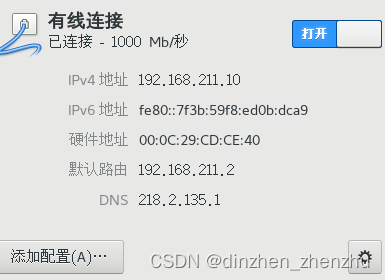一、网络配置
将Linux主机接入到网络,需要配置网络相关设置
一般包括如下内容:
主机名
IP/netmask
路由:默认网关
DNS服务器 主DNS服务器 次DNS服务器 第三个DNS服务器
1.1显示网络接口的信息
ifconfig命令用于显示和配置网络接口的信息

1.1.1查看所有接口包括未启用

1.1.2查看指定网络接口
ifconfig 接口名

1.2route路由
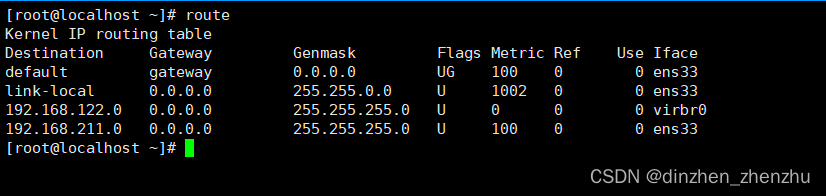
route -n 查询网关,以数字形式显示

添加静态路由:route add -net 网段/子网 gw 网关:route add -net 10.0.0.0/8 gw 192.168.211.100

删除静态路由 route del -net
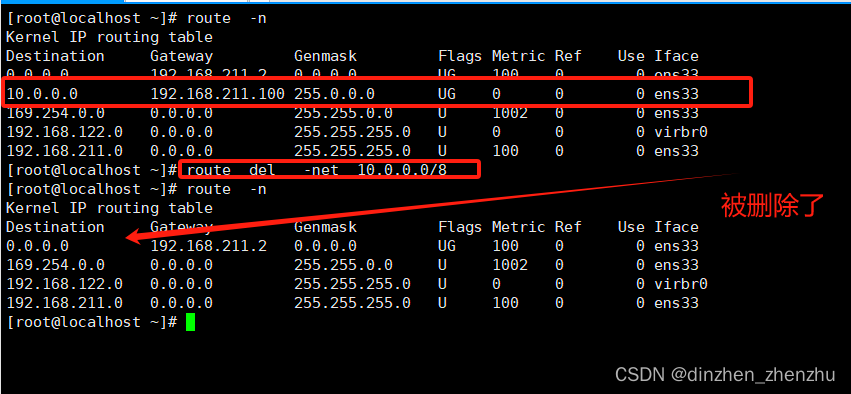
永久添加一条静态路由vim /etc/sysconfig/network-scripts/ifcfg-en*
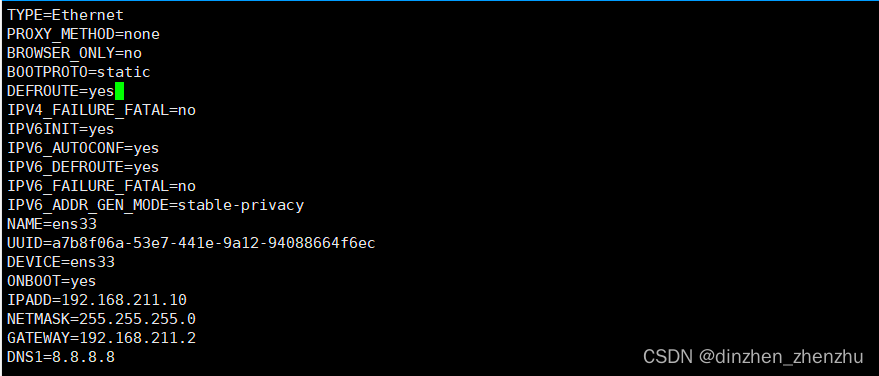
1.3hostname
主机名:hostname查看主机名。
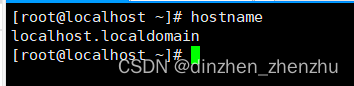
hostname 主机名,临时修改主机名

永久修改主机名 vim /etc/hostname ,只生效第一行

1.4ss命令和netstat
ss和netstat的区别
ss速度比netstat速度快
ss是内核态,netstat是用户态,内核态更接近底层,所以速度更快
ss 选项
-u:显示 UDP(User Datagram Protocol,用户数据报协议)协议相关的信息
-n 以数字的形式显示相关的主机地址、端口等信息
-a:显示主机中所有活动的网络连接信息(包括监听、非监听状态的服务端口)
-t:查看 TCP(Transmission Control Protocol,传输控制协议)相关的信息
-p:显示与网络连接相关联的进程号、进程名称信息(该选项需要 root 权限)
ss -natp | grep 10

1.5域名解析
nslookup www.baidu.com
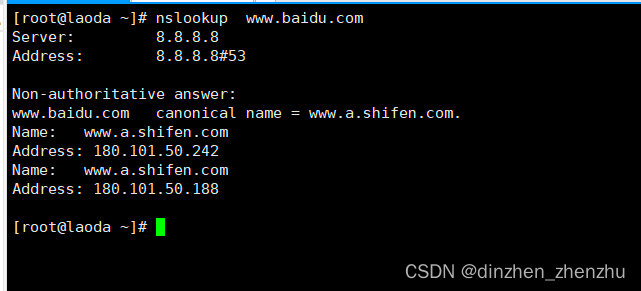
dig 可以显示出更多详细信息
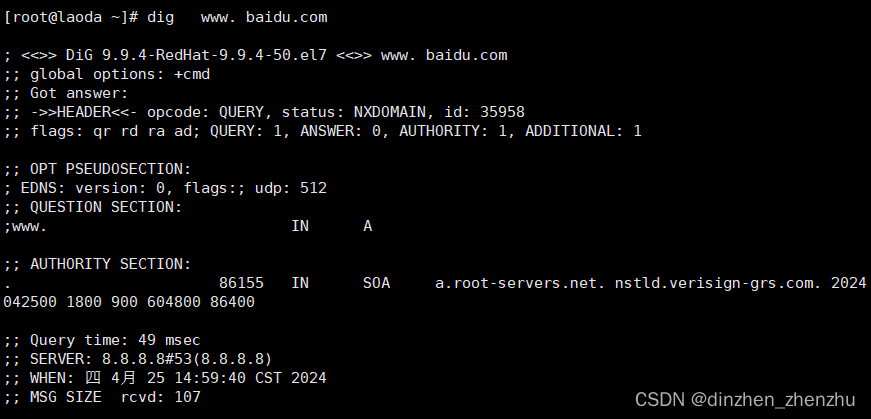
1.6scp远程拷贝
远程同步:通过IP地址远程拷贝到其他主机上去
scp /etc/passwd 192.168.211.10:/mnt


1.7ip
ip link 数据链路层
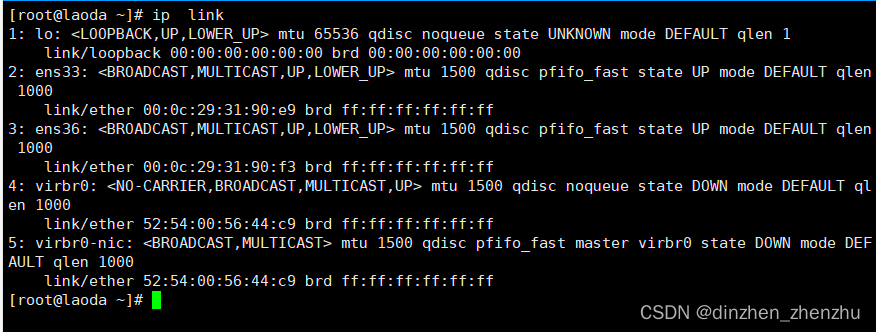
ip addr 网络层

1.8ping 检测主机连通性
ping [选项] 目标主机
选项:
-c 数字—发送数字个包
-w 数字—等待数字秒

1.9路由追踪traceroute

二、数据抓包tcpdump
格式有:tcpdump option(选项) proto(协议) dir(数据的方向) type(抓取的数据类型)
proto(协议)1.tcp udp icmp。2.ip ipv6。3.arp
dir(方向)1.src。2.dst。3.src and dst
type(类型)1.host 主机。2.net 网段。3.port 端口。4.port range 端口范围
输出格式:时分毫秒:网络协议:发送方的IP地址+端口号:主机名协议:seq号
选项
-s 指定数据包的大小
-q 简洁的输出
-Q 过滤数据包的方向 in out inout
-C 需要与w 配合使用 指定单个文件的大小 百万字节
-c 指定收取数据包的数量
-v 产生详细的输出
-tttt 详细日期
-ttt 每行之间的时间间隔
-tt 输出一个时间戳
-t 在每行的输出中,不显示时间
-nn 直接显示ip和端口号
-w 将捕获信息保存到文件中,且不分析核打印在屏幕上
-r 读取上面存储的文件
-n 不把ip转换成域名,直接显示ip
指定网卡 -i

查看网卡 -D

三、实验1双网卡永久配置
添加一块网卡

查看网卡信息
配置新网卡cp /etc/sysconfig/network-scripts/ifcfg-ens33 /etc/sysconfig/network-scripts/ifcfg-ens36
vim /etc/sysconfig/network-scripts/ifcfg-ens36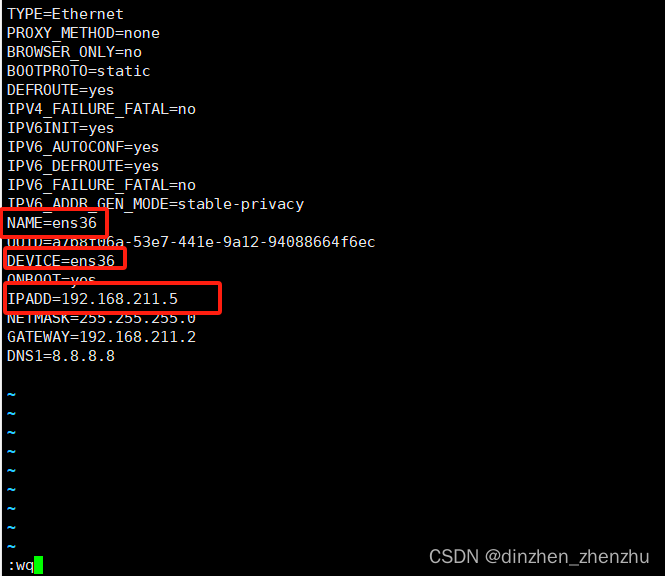
重启网络服务

配置成功

检测网络连通性
 配置成功
配置成功
四、实验2bond多网卡绑定

进入vim /etc/sysconfig/network-scripts/ifcfg-bond0

进入vim ifcfg-ens33:

进入ifcfg-ens36修改:
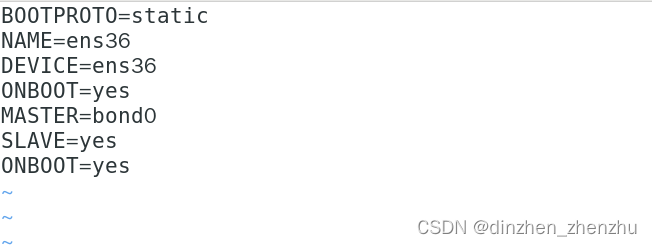
重启网络

查看bond0状态:cat /proc/net/bonding/bond0 可以看到当前的主是ens33。
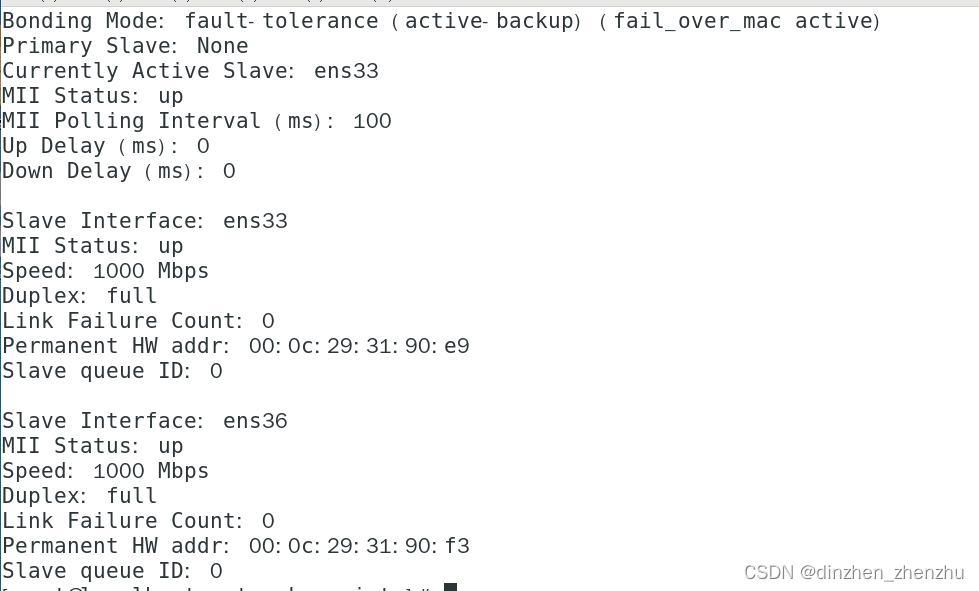
现在给ens33关闭

五、DHCP
第一步先给自动分配关掉

第二部安装DHCP yum install dhcp -y
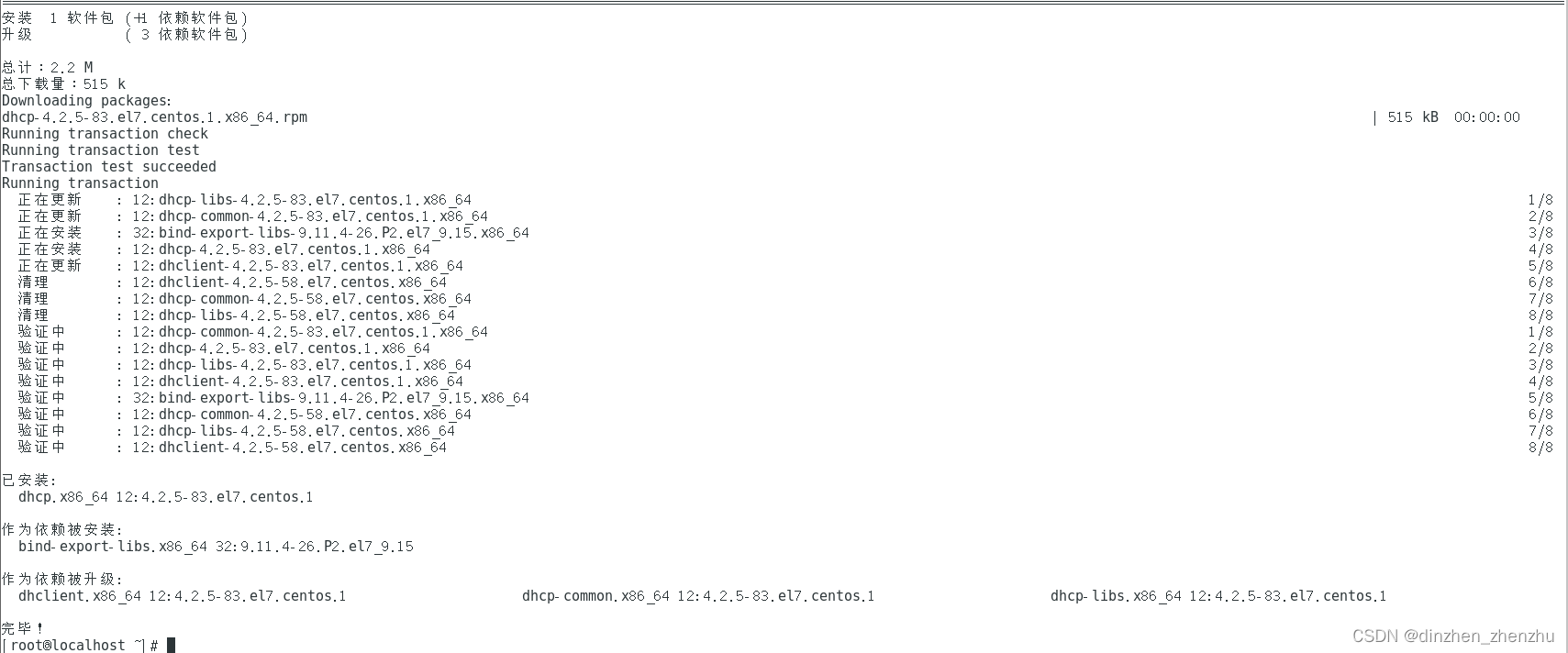
rpm -qi dhcp 查看dhcp状态
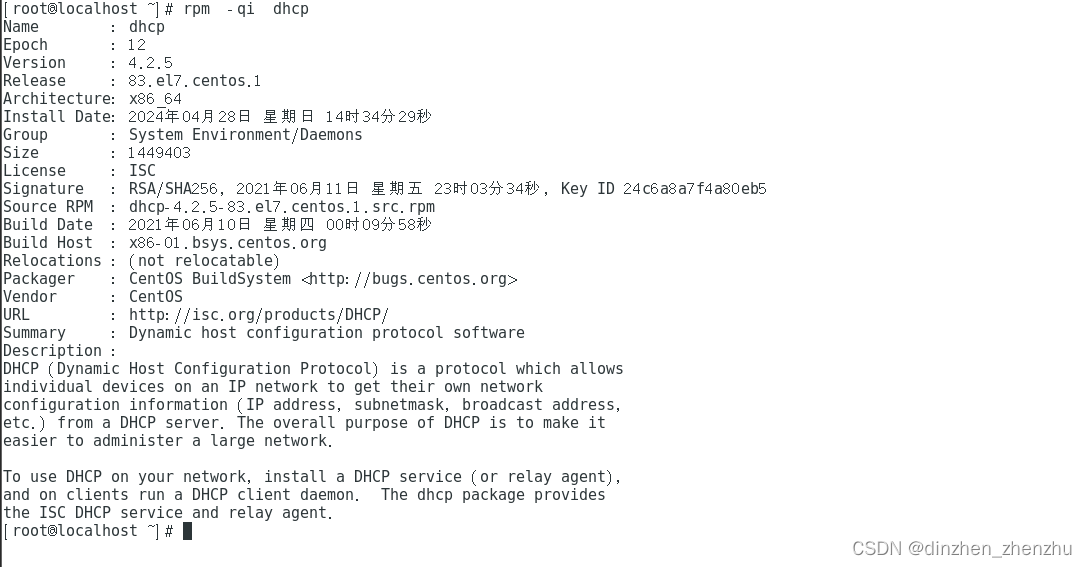
查看配置文件
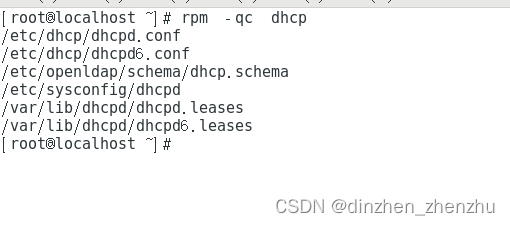
查看dhcp文件的例子

复制dhcp到dhcpd,conf中

配置dhcpd.conf

开启dhcpd并且查看是否启动成功

打开第二台虚拟机,配置改成下图

关掉核心防护并且观察是否成功

这里的ipv4地址在刚刚改的地址范围内